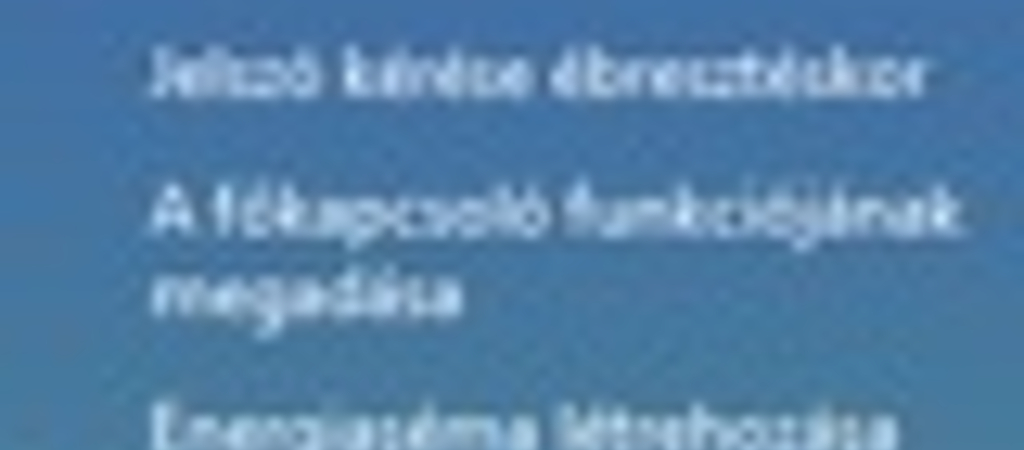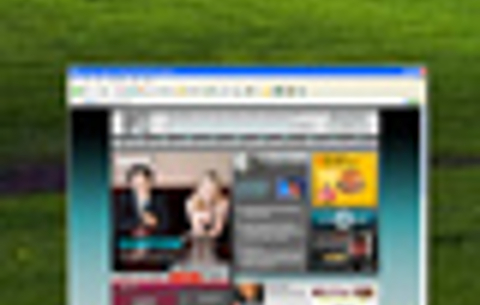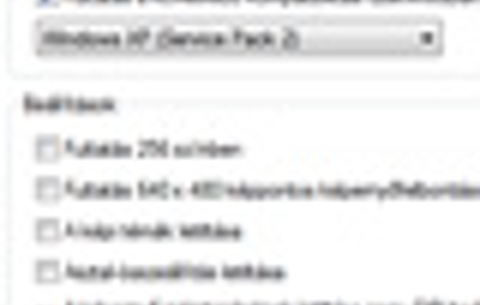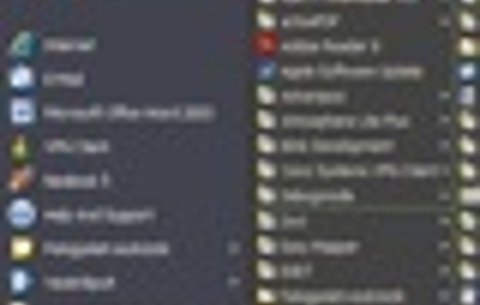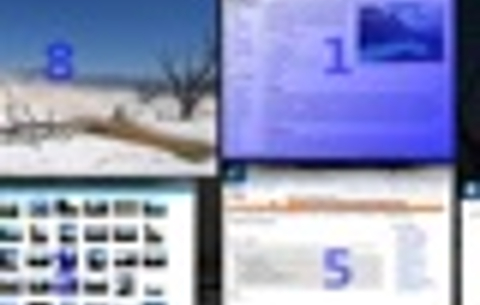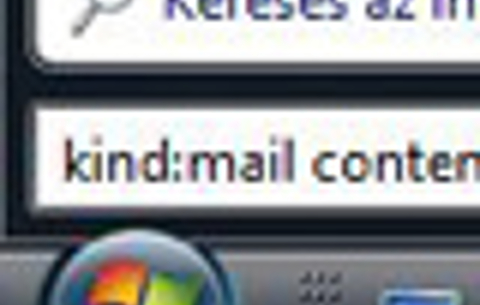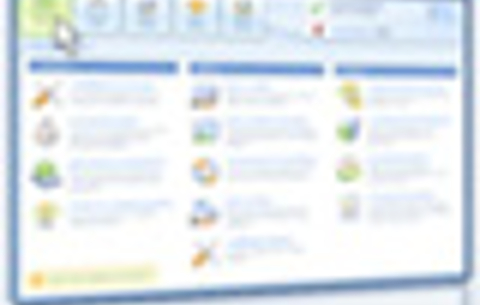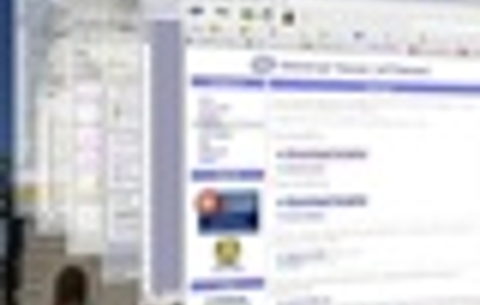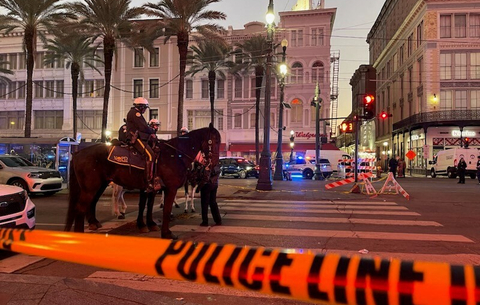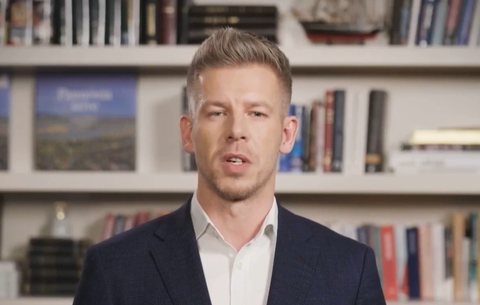1.
1. Kevesebb látványelem, nagyobb sebesség
A Vista új, 3D Asztala és funkciói igazán látványosak, ám korántsem mindig éri meg használni őket. Egy gyengébb gépen például rendkívül visszafogják a rendszer működését, így ilyen esetekben érdemes kikapcsolni, vagy legalábbis korlátozni ezeket a szolgáltatásokat.
Ehhez kattintsunk a Számítógép ikonra az Asztalon a jobb oldali egérgombbal, majd válasszuk a Tulajdonságok menüpontot a megjelenő menüből. Kattintsunk az Speciális rendszerbeállítások lehetőségre, és ott a Speciális fülön kattintsunk a Beállítások gombra a Teljesítmény részben.
A Vizuális hatások részben több variációból választhatunk:
- A Windows állítja be a számítógéphez
Ilyenkor a Windows határozza meg, milyen effekteket engedélyez vagy tilt, a felismert hardver összetevők teljesítménye alapján.
- Legjobb megjelenés
Minden effekt bekapcsolva. Csak akkor használjuk, ha egy bivaly erős gép előtt ücsörgünk (gyors processzor, megfelelő videokártya és kellő mennyiségű RAM birtokában).
- Legjobb teljesítmény
Ettől ugyan kissé fapados lesz a Vistánk külsőleg, viszont érezhető lesz a teljesítménynövekedés (különösen gyengébb gépek esetében).
- Egyéni
Ha biztosak vagyunk a dolgukban, használjuk ezt a lehetőséget és az opció alatti listában válasszuk ki mi magunk, hogy mely hatásoktól kívánunk megszabadulni a teljesítmény növelése érdekében. Ez az arany középút.

2. Gyorsítás USB memóriával
Szinte minden rendszer teljesítményét remekül lehet növelni, ha telepakoljuk a gépet memóriával. Vannak azonban esetek, amikor ez éppen nem lehetséges. Adott esetben nincs pénz rá, vagy éppen egy notebooknál elértük a gép bővíthetőségének határait. Ilyenkor jön jól a Vista egy remek lehetősége, a ReadyBoost. Ennek köszönhetően egy egyszerű USB memóriakulccsal is gyorsíthatunk a rendszeren, cache memóriaként használva azt. Tennivalónk ehhez mindössze annyi, hogy rádugjuk a kulcsot az egyik szabad USB portra. A rendszer azonnal felajánlja, hogy megnyitja annak tartalmát, vagy éppen használná a rendszer gyorsítására.
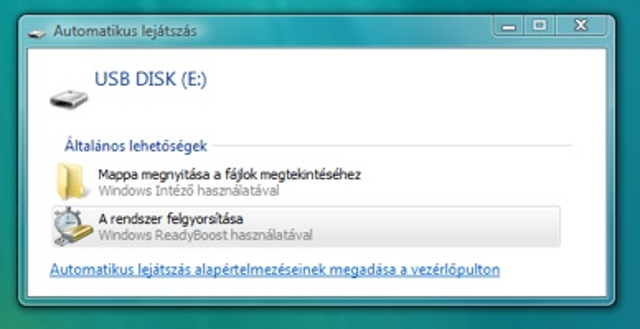
Arra figyeljünk, hogy olyan kulcsot válasszunk, amelyik kompatibilis a ReadyBoost technológiával (vagyis kellően gyors). Bár mára ennek a követelménynek a legtöbb kereskedelmi forgalomban kapható USB memória megfelel, ha bizonytalanok vagyunk a dologban, inkább kérdezzük meg az eladót.
És ha lehet, ne pakoljuk tele semmivel a cache memóriaként használni kívánt USB kulcsunkat…
3. Alkalmazások gyorsabb indítása
Ez ugyan nem kifejezetten rendszerteljesítmény növelő módszer, viszont a munkát jelentősen gyorsíthatja. A Gyorsindítás eszköztár nem a Vista újdonsága, megtaláltuk már az XP-ben is. A Vista automatikusan gyorsbillentyűt rendel minden ide kerülő alkalmazáshoz. Mindössze annyi a teendőnk, hogy a Windows gomb nyomva tartása mellett megnyomjuk az adott alkalmazáshoz tartozó számot is a billentyűzeten (az ikonok sorrendje határozza meg az alkalmazáshoz tartozó számot). Például ha a Gyorsindítás eszköztár második ikonjához tartozó programot szeretnénk elindítani, csak nyomjuk meg a Windows + 2 billentyűket.

Ha éppen nincs bekapcsolva a Gyorsindítás eszköztár, kattintsunk a Taskbar egy üres részén a jobb egérgombbal és válasszuk ki azt az Eszköztárak menüpontban a megjelenő menüből.
4. Ne takarékoskodjunk az energiával!
Ez persze nem szép dolog a természettel szemben és egy notebook esetén kétszer is megfontolandó, de asztali gépnél bátran változtassuk meg a Vista energiatakarékos üzemmódját a Vezérlőpultban az Energiagazdálkodási lehetőségek résznél Teljesítménycentrikus értékre. Az Energiatakarékos lehetőség ugyanis közel a felére csökkenti a CPU teljesítményét és a Kiegyensúlyozott lehetőség is áldoz a teljesítményből az energiatakarékosság oltárán.
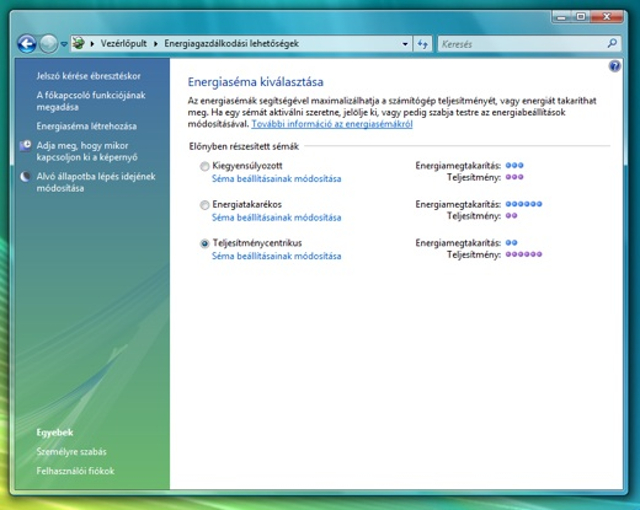
5. Indexelés kikapcsolása
Az indexelés nagy segítség, ha sokat használjuk a Vista beépített keresőjét, hiszen ennek köszönhetően gyorsabban találja meg a keresett információkat. Azonban az indexelés folyamata lassítja a gép működését, így ha nem nagyon szoktuk kihasználni a kereső nyújtotta előnyöket, itt is erősíthetünk a gép teljesítményén az indexelés kikapcsolásával (ettől még természetesen a Vista tud majd keresni a számítógépen található adatok között, csak lassabban).

Az indexelés kikapcsolásához kattintsunk az egér jobb gombjával az indexelésből kihagyni kívánt meghajtó betűjelén a Számítógépben, válasszuk a Tulajdonságok menüpontot a helyi menüből, majd a megjelenő ablakban az Általános fülnél töröljük a pipát a Lemezindexelés a gyorsabb kereséshez opció elől.
Ha később meggondoljuk magunkat, ugyanitt vissza is kapcsolhatjuk a funkciót.
6. Több memória a gépbe
A legnagyobb teljesítménynövekedést persze akkor érjük el, ha telerakjuk gépünket RAM memóriával. Az 1 GB gyakorlatilag alapfeltétel a Vistához, de a zökkenőmentes használathoz a - szerencsén és isteni gondviselésen kívül - legalább 2 GB RAM sem árt. Ezt a befektetést érdemes meglépnünk, mert hiába a gyors processzor, ha a rendszernek úton-útfélen a merevlemezhez kell nyúlnia, és nem dolgozhat “nyugodtan” a RAM-ból.


 Ajándékozz éves hvg360 előfizetést!
Ajándékozz éves hvg360 előfizetést!